Как перейти на старое оформление вконтакте. Как вернуть старый интерфейс «В Контакте»? Как включить новую версию ВКонтакте
Рано или поздно привычное оформление сайта ВКонтакте приедается и надоедает. Это сильно влияет на восприятие информации пользователя, из-за чего становится труднее читать и писать. К сожалению, администрация ВКонтакте все еще не разработала такой возможности, как установка предпочтительной темы оформления.
Несмотря на отсутствие официальной возможности установки нового оформления для ВКонтакте, это все же возможно сделать, причем сразу несколькими способами. Для этого, что немаловажно, вам не потребуется предоставлять какую-либо личную информацию.
Сменить стандартное оформление ВКонтакте можно без особых заморочек, если придерживаться определенной цепочки действий и использовать, при этом, только доверенные способы. Заметьте, что при упоминании смены дизайна, имеется ввиду смена именно оформления, то есть, цветов и частично месторасположения элементов.
Чтобы сменить тему вы можете на выбор использовать:
- специальный браузер;
- расширения для браузеров.
На сегодняшний день из всех возможных способов индивидуального оформления страницы по-настоящему работает лишь несколько. Именно этими вариантами и стоит пользоваться, так как в таком случае вы гарантировано получаете:
- безопасность данных;
- быстродействие при работе с оформленной страницей;
- возможность выбора оформления из огромного каталога или самостоятельное создание темы;
- бесплатное использование.
В некоторых случаях существует система VIP. При таком раскладе, установка определенных тем потребует от вас финансовых затрат.
В большинстве случаев темы для ВКонтакте предоставляются полностью бесплатно. Вам необходимо лишь выбрать способ, которым вы будете эти стили устанавливать.
Способ 1: использование браузера Orbitum
Этот способ установки тем для ВКонтакте сейчас имеет минимальный спрос среди пользователей, так как требует установки целого браузера Orbitum , который, к тому же, нужно скачать. При этом, положительным фактором для любителей Хрома , Яндекса или Оперы , является то, что создан он на базе Chromium .
При этом, положительным фактором для любителей Хрома , Яндекса или Оперы , является то, что создан он на базе Chromium .
В общих чертах, данный интернет-обозреватель не имеет каких-либо проблем с производительностью. При этом, он предоставляет каждому пользователю совершенно бесплатно обширный каталог различных тем оформления для некоторых социальных сетей, включая ВКонтакте.
Чтобы поставить тему на VK таким образом, необходимо следовать простенькой инструкции.
Вы также можете самостоятельно создать тему оформления полностью бесплатно.
После установки темы, при каждом вашем новом входе в социальную сеть ВКонтакте через данный веб-браузер, вы будете видеть выбранное оформление, вместо стандартного.
Если по каким-то причинам вы захотите вернуть стандартное оформление ВКонтакте в этом интернет-обозревателе, делать это также нужно по определенной инструкции.
Способ 2: конструктор тем для ВКонтакте VKMOD
Данный способ изменения дизайна ВКонтакте уже не требует скачивания отдельного браузера, так как VKMOD – это расширение. Устанавливается данное дополнение исключительно в интернет-обозреватель Google Chrome.
Устанавливается данное дополнение исключительно в интернет-обозреватель Google Chrome.
При работе с данным расширением, в большинстве случаев, проблем не возникают. Однако главный недостаток VKMOD всегда остается актуальным и состоит в том, что поддерживается всего лишь один единственный веб-обозреватель, хоть и самый популярный.
Стоит обратить внимание, что данное расширение было первоначально разработано для раннего дизайна ВКонтакте. Таким образом, темы могут отображаться несколько неправильно.
В будущем данное расширение наверняка будет стабилизировано и адаптировано под новый дизайн.
Способ 3: Get-Style
Расширение Get-Style относится к такому числу дополнений, которые всегда идут в ногу со временем. Связано это с тем, что в настоящее время дизайн ВКонтакте динамично меняется – появляются различные новые элементы или перемещаются в другое место уже существующие, но на Гет-Стайл по прежнему публикуются качественные стили.
Что же касается данного расширения – оно поддерживает как старый дизайн VK, так и абсолютно новый. При этом, существенных багов при использовании дополнения Get-Style не наблюдается.
При этом, существенных багов при использовании дополнения Get-Style не наблюдается.
В связи с радикальными изменения ВКонтакте, рекомендуется использовать наиболее свежие темы оформления. Благодаря этому ваша страничка будет выглядеть свежо и привлекательно.
Данное расширение является лучшим во всем интернете, так как предоставляет пользователям:
- интеграцию расширения в Хром, Оперу, Яндекс и Фаерфокс ;
- большой каталог тем;
- собственный конструктор;
- бесплатную установку тем.
Установить и использовать данное дополнение возможно, придерживаясь подробной инструкции.
После всех проделанных действий можно приступать к установке расширения.
Обязательно обновите страницу прежде, чем устанавливать тему.
Последнее, что осталось сделать – это изменить стандартную тему ВКонтакте. Делается это крайне просто.
В большинстве случаев обновление происходит автоматически.
Данное расширение, без скромности, является лучшим среди всех дополнений, влияющих на стиль оформления социальной сети ВКонтакте. При этом, от вас требуется сделать минимум действий.
Иногда администрацией ресурса проводятся розыгрыши рейтинга. Таким образом можно получить еще больше возможностей совершенно бесплатно.
При выборе способа изменения оформления ВКонтакте рекомендуется учитывать все за и против. То есть, в некоторых случаях, например, если вы используете систему только для посещения нескольких социальных сетей, лучше всего выбрать Orbitum. Но при условии использования Яндекса, Оперы, Фаерфокса или Хрома не только для соцсетей – лучше всего установить максимально стабильное расширение.
Что в итоге выбрать – решаете только вы. Желаем вам удачи при выборе темы для ВК.
Несколько дней назад социальной сети Вконтакте исполнилось 10 лет, конечно, в честь такого события разработчики не могли сидеть на месте и пару месяцев назад организовали новый дизайн для Вконтакте, который многим, к сожалению, не понравился.
В 2016 году Августа месяца дизайн ВК преобразился и стал показываться абсолютно у всех, а не только у пользователей, которые участвовали в тестировании. Те в свою очередь еще могли нажать на заветную кнопку «Вернуться в старый дизайн», но теперь ее нет. И что делать? Как вернуть старый дизайн ВК?
Для этого случая я нашел несколько вариантов, которые позволят вернуть дизайн. Я думаю, что такая фишка долго действовать не будет и рано или поздно вам придется перейти на новое оформление.
Старый дизайн ВК, как в него перейти?
Итак, один очень хороший разработчик создал плагин для браузера, который позволяет перейти в старый дизайн. Чтобы это расширение установить перейдите по это ссылке .
Чтобы это расширение установить перейдите по это ссылке .
Когда окажетесь на сайте нажмите по ссылке
Включите расширение на панели браузера и перейдите на сайт Вконтакте.
Нажмите на значок плагина и выберите там пункт «Найти другие стили для этого веб-сайта» , вас перекинет на тот же сайт, где нужно выбрать первую ссылку «Старый дизайн ВК» .
Вас перекинет на страницу, где необходимо нажать на зеленую кнопку «Install With Stylish» . Подтверждаете установку дополнения для расширения.
Перейдите на сайт ВК и нажмите на значок расширения и отметьте галочкой пункт «Старый дизайн ВК» . Нижнюю галочку «Выключить все стили снимаем» . Обновляем страницу и вуаля, у нас старый дизайн вк.
Это интересно:
Вывод
Для меня новый дизайн пришелся по вкусу, хотя было не привычно, для некоторых он был ужасен. На данный момент этот способ переход на старое оформление единственный, так как никакие скрипты и ярлыки уже не работают. Недостаток этого расширения в том, что оно еще не доработано. Вы увидите много недостатков, но в целом Вконтакте будет похож на тот, который был раньше. Удачного вам перехода.
На данный момент этот способ переход на старое оформление единственный, так как никакие скрипты и ярлыки уже не работают. Недостаток этого расширения в том, что оно еще не доработано. Вы увидите много недостатков, но в целом Вконтакте будет похож на тот, который был раньше. Удачного вам перехода.
Приветствую, мои уважаемые читатели. Как вам новый дизайн от ВК? Тоже не нравится? Вот и мне тоже. Так вот сегодня мы и поговорим о том как вернуть все ка было. Это как те же темы для виндоуса, но только с помощью браузеров и старых сталей. Хотите узнать, как это сделать? Читаем пост и ставим и делаем репосты -))).
Обновление внешнего вида продуктов, как реальных предметов, так и, к примеру, смена дизайна программного обеспечения, часто оборачивается головной болью для тех, кто это создает. Причем, боль эта начинается уже после того, как все работы проведены. На первый взгляд, результат удовлетворяет. Ведь стало лучше, понятнее, красивее, современнее. Но как только новый вариант представлен публике, становится очевидно, что так считает только тот, кто создавал.
А через несколько дней, недель или месяцев проблема улетучивается сама собой, и появляется много почитателей, утверждающих, что новый дизайн – прекрасный, и лично он с первого дня поддерживал разработчиков, просто не выражал мнение открыто. Но вот именно эти первые дни — отличная возможность для сторонних разработчиков, показать свое внимание и неравнодушие к аудитории, понимание их истинных нужд. Так, месяц назад, после полноценного применения нового дизайна социальной сети Вконтакте, в русскоязычном сегменте интернета поднялась тема о том, как вернуть старый дизайн Вконтакте на компьютере.
Решение нашлось быстро, причем существует далеко не один вариант. Разумеется, поменять исходный код самой социальной сети не выдается возможным, потому что это находится в компетенции только ее разработчиков. Но для этих целей активно используются браузеры и расширения, которые способны влиять на внешний вид отдельных элементов или целых веб-сайтов в интернете, не притрагиваясь к их коду.
Как вернуть старый дизайн Вконтакте на компьютере с помощью Stylish (Chrome, Firefox, Opera)
В двух самых популярных браузерах есть расширение Stylish, которое используется для изменения внешнего вида сайтов. Углубляться в технические детали, как это все работает, нет нужды. Достаточно знать, что он использует пользовательские стили CSS, которые полностью переписывают исходные.
У дополнения полтора миллиона пользователей Chrome и почти 500 тысяч в Firefox, что не заставляет сомневаться в том, что оно на самом деле работает.
- Ссылка на приложение в ChromeWebStore (https://chrome.google.com/webstore/detail/stylish/fjnbnpbmkenffdnngjfgmeleoegfcffe)
- Ссылка на дополнение для Firefox (https://addons.mozilla.org/ru/firefox/addon/stylish/)
- Ссылка на дополнение для Opera (https://addons.opera.com/ru/extensions/details/stylish/)
С установкой проблем возникнуть не должно – она происходит автоматически.
После установки плагина, нужно перейти на эту страницу: https://userstyles. org/styles/128986/theme.
org/styles/128986/theme.
Это непосредственно и есть тот самый CSS, который максимально приближен к старому дизайну Вконтакте. Вполне вероятно, что создатель этого файла не прикладывал особых усилий для его написания, а просто сделал его, когда предыдущий дизайн ВК был в свободном доступе. Файл нужно будет скачать и снова все необходимые действия произойдут автоматически. Осталось обновить страницу социальной сети, и вуаля, 17 августа как будто и не существовало.
Стоит также отметить, что этот вариант нельзя назвать идеальным, потому что точность в отображении элементов этого дизайна напрямую зависит от разработчика. Если он будет продолжать работать над CSS файлом, вполне можно ожидать, что скоро пользователи получат именно то, как раньше выглядела социальная сеть.
Упомянутый выше стиль является самым популярным, однако, после принудительного перехода всех пользователей на новый дизайн, в интернете резко появилось множество других, некоторые из которых работают над отдельными элементами, другие – дорабатывают неточности в новом дизайне, понимая, что в итоге все равно придется жить именно с ним.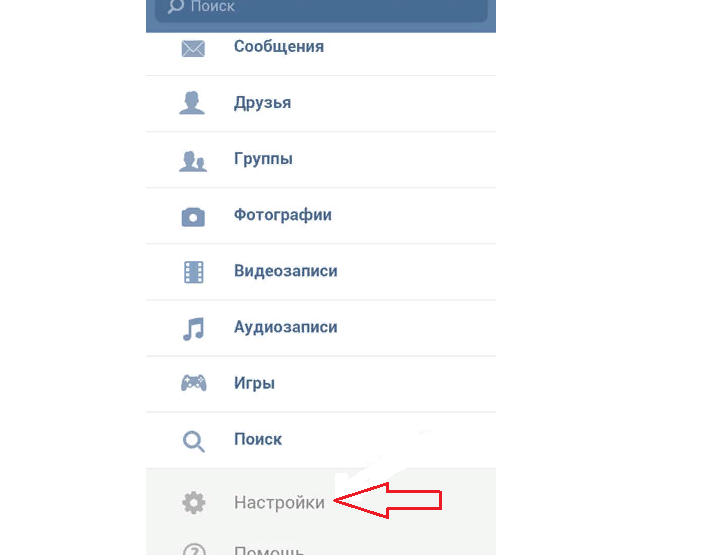 Отличную подборку таких стилей сделали в одном из пабликов Вконтакте (https://vk.com/old_design_vk?w=page-117993286_52792612
), который собирает информацию всю имеющую к теме информацию. На него стоит подписаться, ведь если со временем появится более удобный и действенный способ – первым делом о нем узнают именно там.
Отличную подборку таких стилей сделали в одном из пабликов Вконтакте (https://vk.com/old_design_vk?w=page-117993286_52792612
), который собирает информацию всю имеющую к теме информацию. На него стоит подписаться, ведь если со временем появится более удобный и действенный способ – первым делом о нем узнают именно там.
Как вернуть старый дизайн Вконтакте в браузере Яндекс
Вышеупомянутый способ подходит для браузеров Chrome и Firefox, но что делать, если у вас Яндекс.Браузер? Все просто. Дело в том, что он работает на том же движке, что и программа от Google, поэтому поддерживает те же расширения. Поэтому точно так же отправляйтесь в Chrome Web Store и скачивайте Stylish оттуда. Все последующие действия такие же.
Еще есть вариант для браузера Safari от Apple. Единственная проблема связана с тем, что он не обновлялся уже почти лет, поэтому гарантировать его работоспособность не может никто.
Есть некоторые альтернативные варианты (https://vk.com/old_designvk
), особенно их много для браузера Chrome. Однако, с такими вещами нужно быть более осторожными, потому что в данном случае не настолько очевидно, как происходит сама смена дизайна и используется ли что-то еще кроме стилевых файлов.
Однако, с такими вещами нужно быть более осторожными, потому что в данном случае не настолько очевидно, как происходит сама смена дизайна и используется ли что-то еще кроме стилевых файлов.
Надеюсь материал Вам был полезен. Ставим лайки и подписываемся на рассылку новостей.
С уважением, Галиулин Руслан.
Новый внешний вид социальной сети ВКонтакте понравился далеко не всем, однако разработчики убрали возврат на старый дизайн. Что же делать тем, кто привык к старому-доброму «ВКонтактику»? К счастью, есть один неофициальный способ вернуть старый дизайн социальной сети ВКонтакте.
Инструкция
Вернуть старый дизайн ВК можно с помощью одного расширения для браузеров Chrome, Firefox и Opera. Дополнение Stylish позволяет применять разные стили к некоторым сайтам, в том числе для ВКонтакте.
Скачать расширение Stylish для старого дизайна ВКонтакте:
Скачайте и установите расширение. После этого откройте специальную страницу со старым стилем дизайна ВКонтакте .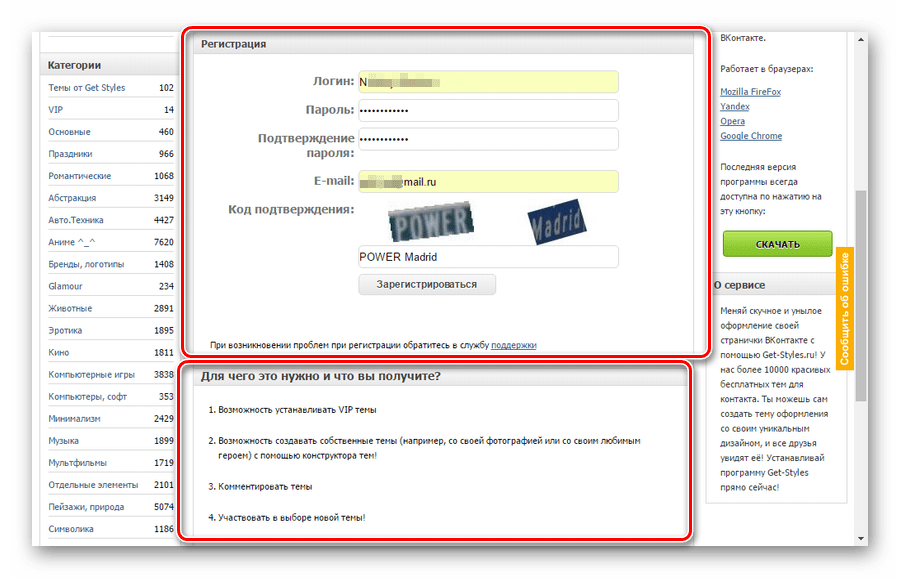 Там нажмите на кнопку “Install with Stylish”.
Там нажмите на кнопку “Install with Stylish”.
Подождите пока стиль установится, а после этого просто перезагрузите браузер — вуаля, вы можете пользоваться старым-добрым ВКонтакте.
Разработчики стиля отмечают, что пока он работает нестабильно. Многие функции несовместимы, однако разработка идет полным ходом. Среди больших проблем стоит отметить полностью сломанный раздел сообщений.
Факт того, что , дает новый толчок для доработки стиля. Разработчики обещают довести стиль до удобоваримого вида в ближайшее время, чтобы желающие могли наслаждаться старым дизайном ВК без каких-либо проблем.
По словам разработчиков, работа над созданием нового дизайна велась полтора года. Из них 4,5 месяца длилось публичное тестирование. Кстати возможность протестировать новый дизайн была доступна всем желающим уже начиная с апреля этого года.
Изменения затронули не только внешний вид страничек, но и архитектуру сайта: было исправлено несколько тысяч ошибок, улучшена скорость работы, стабильность. Разработчики полностью отказались от технологии Flash, которая перестала поддерживаться основными браузерами, и полностью перешли на современный HTML5.
Разработчики полностью отказались от технологии Flash, которая перестала поддерживаться основными браузерами, и полностью перешли на современный HTML5.
Сильно изменилась страничка «Сообщения»для обмена личными сообщениями. Если ранее имена собеседников находились в блоке справа, освобождая при этом место для диалогов, то теперь на одном экране одновременно размещаются список последних бесед и текущий открытый чат. Переключаться между беседами и реагировать на новые сообщения в таком режиме стало проще и удобнее.
Многие пользователи очень довольны новым дизайном соц.сети: по их словам он стал более воздушным, современным, менее нагроможденным, с новыми полезными опциями. Другие же отнеслись к нововведению с большой долей иронией и даже негодованием. Уже утром 17 августа появились первые призывы к написанию петиций (например, на ), чтобы разработчики вернули всё как было раньше:
Так можно ли вернуть старый дизайн ВКонтакте? Есть ли какая-то кнопка, чтобы сделать всё как было раньше? К сожалению, нет… Придется привыкать к новому внешнему виду любимой соц. сети. Разработчики оставили лишь возможность переключения классического и нового вида для интерфейса сообщений. Сделать это можно, нажав на иконку шестеренки внизу экрана:
сети. Разработчики оставили лишь возможность переключения классического и нового вида для интерфейса сообщений. Сделать это можно, нажав на иконку шестеренки внизу экрана:
Друзья, а как Вы оцениваете новый дизайн ВКонтакте? Нравится ли он Вам или Вы тоже с удовольствием откатились бы на старый вариант? Делитесь в комментариях.
Как сделать темную тему в ВК, включить на андроиде, через ПК
Содержание
- 1 Тёмная тема ВК — плюсы и минусы
- 2 Как сделать тёмную тему в ВК
- 2.1 На «Андроиде» и «Айфоне»
- 2.1.1 Видео: как поставить тёмный фон в приложении ВК
- 2.2 Через компьютер
- 2.1 На «Андроиде» и «Айфоне»
Классический белый дизайн «ВКонтакте» на самом деле можно поменять. Как это сделать: с помощью встроенных настроек или сторонних средств? Будет ли отличаться ход процедуры для веб-версии соцсети (браузерной) и официального мобильного приложения на разных платформах?
Тёмная тема ВК — плюсы и минусы
Тёмный режим для любых приложений и интерфейсов имеет два основных плюса: снижение уровня нагрузки на глаза и экономия заряда аккумулятора. Глаза устают читать текст с ярко-белого экрана — зрение быстро портится. Особенно критично это для тех, кто сидит во «ВКонтакте» в ночное время — при свете лампы или вообще при отключённом освещении.
Глаза устают читать текст с ярко-белого экрана — зрение быстро портится. Особенно критично это для тех, кто сидит во «ВКонтакте» в ночное время — при свете лампы или вообще при отключённом освещении.
Если у вас смартфон или ноутбук с экраном OLED, дополнительно ваше устройство будет экономить для себя заряд в аккумуляторе.
Как сделать тёмную тему в ВК
Можно ли в настройках самого «ВКонтакте» сменить белую тему на тёмную?
На «Андроиде» и «Айфоне»
С апреля 2019 года в официальной утилите «ВКонтакте» для телефонов появилась новая опция — тёмный режим интерфейса. Функция действует для приложений как на «Андроиде», так и на iOS.
Прежде чем переходить к смене темы, убедитесь, что ваша мобильная программа получила апрельский апдейт. Версия должна быть 5.32. Если обновления не было, запустите его через «Плей Маркет» или App Store.
Теперь меняем светлый режим на тёмный:
- Щёлкните по иконке в виде трёх полос на нижней панели (самый последний значок).
 Тапните по иконке в виде шестерни вверху справа.
Тапните по иконке в виде шестерни вверху справа.
В настройках переключаемся на раздел с параметрами внешнего вида.
Кликните по пункту «Внешний вид»Ставим галочку рядом с тёмным режимом. Вы также можете активировать автоматический переход на тёмную тему вместе со снижением яркости дисплея.
Установите чёрный фон в менюПерезагружать программу или само устройство, чтобы изменения вступили в силу, не нужно. Вернуть белый интерфейс можно в том же меню настроек.
Галочка должна стоять напротив пункта «Тёмная»Если вы не нашли в разделах с настройками пункт «Внешний вид», зайдите в блок приложения с новостями и оставьте под любой записью какого-либо сообщества комментарий «Тёмная тема». Приложение автоматически его распознаёт и предоставит возможность активировать тёмный фон.
Видео: как поставить тёмный фон в приложении ВК
Через компьютер
В веб-версии социальной сети пока официальной тёмной темы нет — придётся искать обходные пути.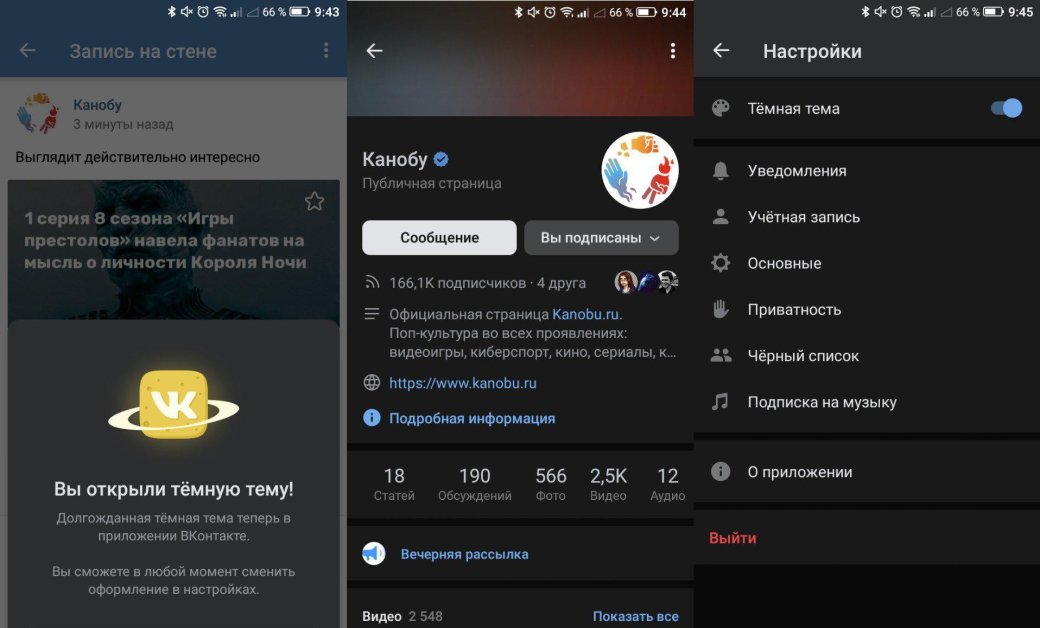 Самый быстрый и удобный способ — установка расширения для браузера. Мы возьмём проверенное дополнение, которое так и называется, — «Тёмная тема для ВК». Поставим его на «Гугл Хром»:
Самый быстрый и удобный способ — установка расширения для браузера. Мы возьмём проверенное дополнение, которое так и называется, — «Тёмная тема для ВК». Поставим его на «Гугл Хром»:
- Переходим по ссылке в браузере «Гугл Хром», чтобы попасть в официальный магазин дополнений для этого обозревателя.
- Жмём на синюю кнопку «Установить».
Соглашаемся с инсталляцией дополнения в браузере.
Подтвердите установку расширения в браузереПосле установки сразу появится панель расширения — оно станет по умолчанию активным.
После установки появится панель расширения в правом верхнем углуПереходим на свою страничку во «ВКонтакте». Как видим, фон ужё чёрный. Чтобы вернуть классический белый интерфейс, кликните по иконке расширения на панели вверху справа от адресной строки. Активировать повторно чёрный режим можно опять же кликом по тому же значку.
Когда иконка расширения активна, фон «ВКонтакте» будет тёмнымЕсли вы хотите сменить белый режим на тёмный в мобильной утилите, проведите её апдейт через «Плей Маркет» или App Store, а затем в настройках в разделе «Внешний вид» поставьте тёмную тему.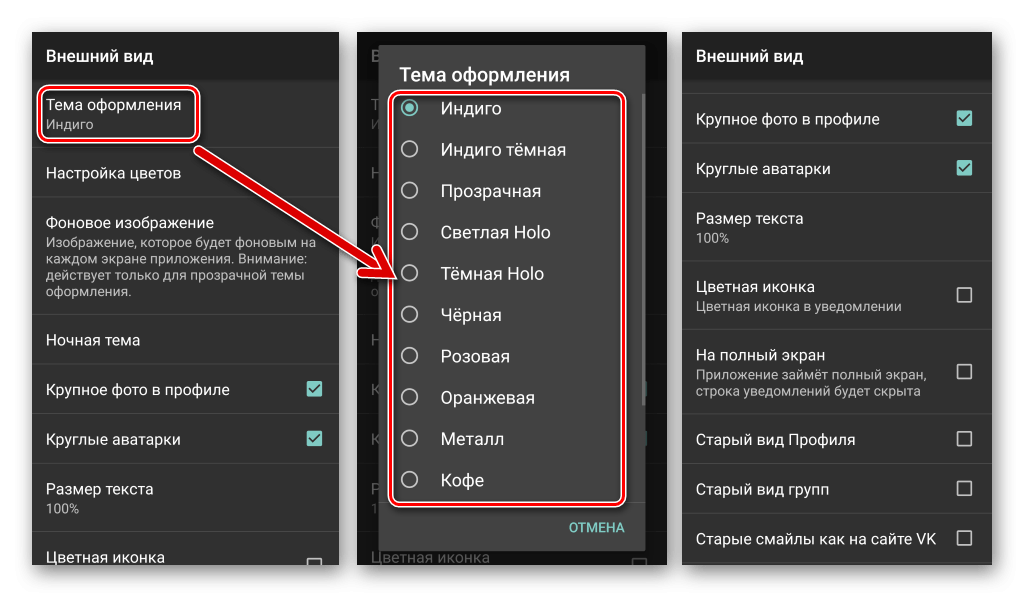 Если нужно поменять интерфейс странички в браузере, используйте специальные расширения, например, «Тёмная тема ВК» для «Гугл Хрома».
Если нужно поменять интерфейс странички в браузере, используйте специальные расширения, например, «Тёмная тема ВК» для «Гугл Хрома».
- Автор: Екатерина Васильева
- Распечатать
Оцените статью:
(0 голосов, среднее: 0 из 5)
Поделитесь с друзьями!
Как установить тему в ВК без скачивания. Как изменить тему ВКонтакте
Именно ВКонтакте особенно популярен среди молодежи, которая проводит там большую часть своего свободного времени. При создании нового аккаунта пользователи ищут, как поменять тему в ВК на новую.
Процесс установки и замены темы занимает всего несколько минут, нужно только правильно установить плагин в браузере и скачать нужную тему.
Где скачать и как установить темы для Вконтакте?
Темы для Вконтакте можно установить только после того, как будут скачаны темы для ВК. Сделать это можно установив специальное расширение с каталогом тем. Программа интегрируется с браузером и позволяет просматривать новые темы.
Сделать это можно установив специальное расширение с каталогом тем. Программа интегрируется с браузером и позволяет просматривать новые темы.
Приложение-плагин имеет специальный конструктор, который позволяет пользователю настроить внешний вид страницы. С помощью конструктора можно изменить цвет фона, шрифт, уровень прозрачности, внешний вид рамок для конкретного блока.
Чтобы изменить тему в ВК с помощью браузера Google Chrome, необходимо выполнить следующие действия:
- Открыть браузер.
- Перейти к настройкам «Инструменты».
- Перейти в раздел «Расширения», где в самом низу есть опция «Еще расширения».
- Нажмите кнопку, откроется Интернет-магазин Google.
- В строке поиска введите get-styles, нажмите «Установить». Начнется процесс установки плагина в браузере.
- Зайдите на сайт Get-Styles.ru, пройдите процесс регистрации, что позволит вам создать на сайте собственный аккаунт на данном ресурсе.
- Примите лицензионное соглашение, которое появится в отдельном окне после запуска плагина программы.

- Выберите и примените понравившуюся тему, сохраните изменения.
Для браузеров Opera, Internet Explorer, Mozilla процедура установки плагина аналогична. Перед установкой тем вам необходимо скачать и установить приложение get-styles. Он работает только с указанными браузерами. Если скачать для Google Chrome, то приложение будет работать с операционной системой Windows 7.
При установке приложения в Opera, Internet Explorer, Mozilla пользователь переходит на сайт Get-Styles.ru, вводя логин и пароль от личного кабинета. Это позволит выбрать интересующую тему и применить ее для обновления страницы Вконтакте. Картинки для просмотра увеличиваются по клику на изображение.
Как сменить тему Вконтакте?
Если тема надоела, то ее всегда можно поменять на новую. Вам нужно зайти в браузер, перейти по ссылке, ведущей в каталог с темами. Есть раздел категорий. Выбрав категорию, пользователь увидит новую тему в правой части окна браузера. Вам нужно нажать на нее, чтобы применить новый дизайн для страницы.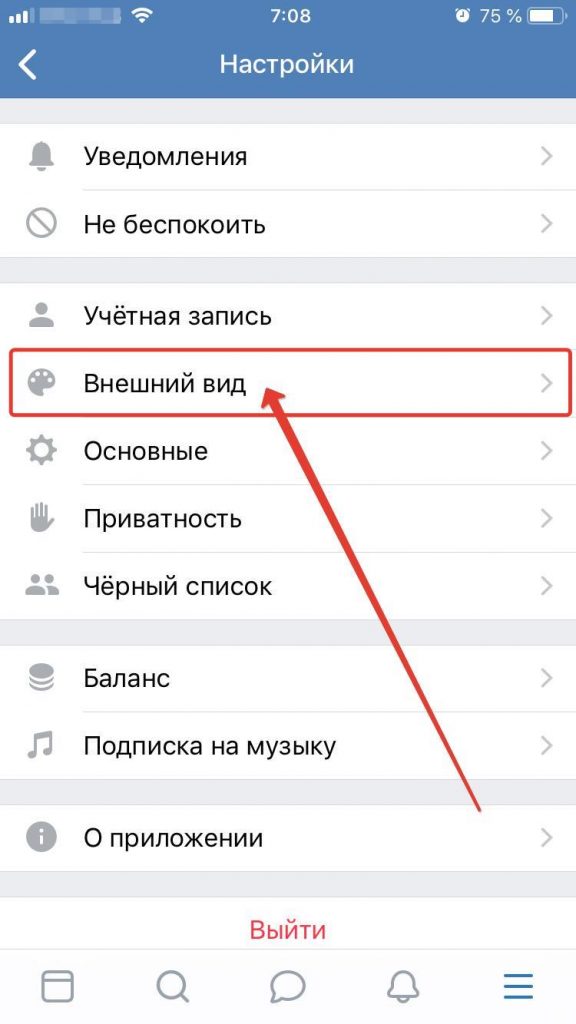 Затем вы можете обновить страницу, и изменения вступят в силу.
Затем вы можете обновить страницу, и изменения вступят в силу.
Всегда есть шанс вернуться к исходным настройкам, включая тему. Для этого пользователь должен зайти на сайт с темами для ВК, пролистать ту или иную категорию до конца. Есть стандартная тема — нужно нажать на нее, чтобы выбрать. Затем нажимается ссылка «применить», и вся тема будет изменена. Оригинальную тему можно увидеть, если обновить начальную страницу ВК.
Как и где скачать новые темы для Вконтакте: альтернативные сайты
Помимо плагинов, которые устанавливаются в интернет-браузеры, существует множество ресурсов, где регулярно публикуются новые темы для социальной сети Вконтакте. Рекомендуется устанавливать только проверенные, к которым относятся:
- vktema.com.
- vkmod.net.
Установив приложение vktema.com, пользователь увидит в браузере дополнительную панель, которая будет установлена при автозагрузке. При перезапуске браузера раздел «Менеджер тем» станет видимым в меню учетной записи. Вот каталог с темами для Вконтакте.
Вот каталог с темами для Вконтакте.
Расширение vkmod.net устанавливается так же, как и другие браузерные расширения — скачать, запустить, установить, перезапустить браузер. В результате в интернет-браузере в меню «Настройки» появится новый пункт «Мои темы».
Таким образом, сменить тему в аккаунте социальной сети ВК можно быстро и просто. Вам просто нужно выбрать наиболее подходящий плагин и скомбинировать его с вашим работающим браузером. Каталог тем для каждого приложения разный, пользователи ВК могут найти изображение для себя и оформить свою страницу.
Если вы являетесь активным пользователем сети ВКонтакте, у вас наверняка периодически возникали вопросы о темах, которые нужно откуда-то скачать, или о новом дизайне вашей страницы. Для того, чтобы любой «житель» «ВК» мог самостоятельно подобрать стиль для своей страницы и заняться ее оформлением, создана отличная во всех отношениях программа Get Styles. Вы можете бесплатно скачать программу получения стилей темы для ВКонтакте на нашем сайте.
Программа получить стили устанавливается непосредственно в сам браузер, что является главной уникальностью программы, и подходит для всех существующих интернет-браузеров, существующих в мире. Это неоспоримый плюс гет стилей для вконтакте, как и то, что им крайне легко пользоваться.
Недостатками можно назвать следующие аспекты: все доступные темы для ВКонтакте можно применить только применительно к сайту ВКонтакте и ни к какому другому. Кроме того, обновления темы происходят не слишком часто. Но, тем не менее, ассортимент все же иногда обновляется.
Благодаря Get Styles ваш аккаунт ВКонтакте станет ярким, необычным и запоминающимся, ведь вы станете создателем своей страницы. В вашем распоряжении множество различных скинов и тем, а также креативный редактор, и все это в одной программе, которая была разработана специально для вас.
С помощью Get Styles вы можете менять стиль, шрифты, цвета на своей личной странице сколько угодно. Кроме того, у вас всегда есть возможность вернуть стандартный стиль страницы ВКонтакте — такой же, как у всех. При этом выбрать наиболее подходящий стиль довольно просто: выбор тем очень широк и способен угодить любому пользователю. Помимо пейзажей и стилей аниме, объем которых превышает 30 тысяч различных вариантов, в коллекции тем для ВКонтакте Get Styles есть такие разделы, как «автомобили», «символы», «люди», «животные» и многое другое.
При этом выбрать наиболее подходящий стиль довольно просто: выбор тем очень широк и способен угодить любому пользователю. Помимо пейзажей и стилей аниме, объем которых превышает 30 тысяч различных вариантов, в коллекции тем для ВКонтакте Get Styles есть такие разделы, как «автомобили», «символы», «люди», «животные» и многое другое.
Если случится немыслимое — то есть, пролистав весь огромный каталог стилей для страницы, вы поймете, что ни один из них вам не нравится — у вас еще есть уникальный шанс создать свою тему.
Интересной особенностью этой программы также является использование стилей ваших друзей.
Эта программа не содержит опасного для компьютера содержимого. Когда вы установите Get Styles на свой компьютер, вам не нужно будет бояться, что он перегрузит систему Windows. Эта программа не имеет строгих системных требований. Для него достаточно 1 мегабайта места на жестком диске и 128 оперативной памяти.
Здравствуйте, уважаемые читатели блога сайта! Мы уже подробно, насколько это возможно, рассмотрели процесс регистрации и ознакомились с основными настройками личной страницы. Сначала я хотел втиснуть рассказ об этой социальной сети в одну статью, но, учитывая богатый функционал ВК, решил разбить материал на несколько частей.
Сначала я хотел втиснуть рассказ об этой социальной сети в одну статью, но, учитывая богатый функционал ВК, решил разбить материал на несколько частей.
В одном из постов уже было рассмотрено как создать и скачать, а в другом — о широких возможностях этой социальной сети в плане прослушивания музыки, просмотра видео, рисования граффити (), программ, игр, приложения в Контакте и другие возможности. В сегодняшней публикации мы поговорим о том, где и как скачать и установить темы ВК.
Функциональность ВК и чем опасен сервис Get Styles.ru
Конечно, для нас, вебмастеров, в первую очередь важны те возможности социальных сетей, которые непосредственно способны продвигать сайт (в частности, методы SMO и SMM ). Например, более актуальный вопрос – как создать и раскрутить группу ВКонтакте. Однако те особенности, о которых мы сегодня поговорим, также могут при определенных обстоятельствах быть полезными в саморекламе сайта, о чем я обязательно расскажу подробнее в следующих статьях.
Для начала посмотрим, что можно сделать, чтобы изменить личную страницу ВКонтакте в плане дизайна. Ведь красивый дизайн, радующий глаз, иногда играет положительную роль в повышении производительности какой-либо работы в Интернете, хотя мы редко это замечаем. О том, как установить и изменить, я уже писал, пора рассказать то же самое о социальной сети ВКонтакте.
Готовые темы для ВК можно выбрать и даже создать самому с помощью различных сервисов. Сначала, дорогие читатели, хотел представить вам целую подборку сайтов и программ, через которые можно устанавливать темы для Контакта. Однако потом передумал, так как не имею полной уверенности в сохранности многих из этих ресурсов.
Первым порывом было остановиться на сервис Get Styles.ru , который является самым известным и пользующимся наибольшим доверием. Помимо прочего, программа Get Styles, являющаяся продуктом этого ресурса, позволяет установить готовую тему для ВК в один клик. Но, скачав архив с установочным файлом и проверив его мой незаменимый dr. Web, оказалось, что файл заражен .
Web, оказалось, что файл заражен .
При более детальном изучении выяснилось, что ссылка для скачивания ведет на сторонний сайт-близнец с адресом Get Styles.info, судя по всему, владельцы Get Styles.ru действительно ни при чем и их ресурс используется в наглые нападающие, а может и нет. Написал им в техподдержку, ни ответа, ни привета. Это пироги. Так что будьте осторожны с этим ресурсом.
Увы и ах, я не могу дать вам прямую ссылку на проект, несущий в себе такую опасность. Конечно же, я не собираюсь обвинять администрацию сайта и, скорее всего, они ни в чем не виноваты. Это всего лишь плод бессовестного возмущения посторонних злодеев, использующих знания для своих грязных дел. Но я должен предупредить своих читателей. Возможно, на момент прочтения этой статьи этот сервис уже будет белым и пушистым, проверить не помешает.
Установка темы ВК для Chrome с помощью плагина Stylish
Так что придется придумать другой способ, который, на мой взгляд, более безопасный. Причем способы загрузки тем для разных браузеров будут немного отличаться. Установка тем ВК в Google Chrome и Firefox происходит аналогичным образом, так как в обоих случаях основную роль играет плагин Stylish. Для Google Chrome (как скачать, установить, обновить Google Chrome) вы можете скачать это расширение отсюда. Эта страница является официальной, поэтому вы можете быть спокойны за любую нечисть в виде вирусных программ.
Причем способы загрузки тем для разных браузеров будут немного отличаться. Установка тем ВК в Google Chrome и Firefox происходит аналогичным образом, так как в обоих случаях основную роль играет плагин Stylish. Для Google Chrome (как скачать, установить, обновить Google Chrome) вы можете скачать это расширение отсюда. Эта страница является официальной, поэтому вы можете быть спокойны за любую нечисть в виде вирусных программ.
Stylish загружается и устанавливается так же, как и другие расширения для Google Chrome (нажмите кнопку «Бесплатно» на веб-странице загрузки). Установка после этого происходит мгновенно. Начнем описание установки любой из тем для Контакта из браузера Хром.
Установка Stylish будет отмечена появлением значка в виде буквы «S» на цветном фоне в правом верхнем окне браузера, символизирующего готовность расширения к работе. Вам нужно будет щелкнуть правой кнопкой мыши по этому изображению и выбрать «Настройки» в меню. В новой вкладке откроется окно, где нужно сделать определенные действия:
На самом деле расширение Stylish изначально предназначалось для формирования дизайна на страницах социальной сети Facebook (- регистрация и вход в аккаунт социальной сети Facebook), поэтому вот ссылка на англоязычный ресурс, где Вы можете выбрать дизайн, кликнув мышкой по ссылке с его названием. Затем в открывшемся окне рядом с картинкой, представляющей выбранный дизайн, нажмите кнопку «Установить со стильным». И все, выбранный стиль будет автоматически применен к любой странице.
Затем в открывшемся окне рядом с картинкой, представляющей выбранный дизайн, нажмите кнопку «Установить со стильным». И все, выбранный стиль будет автоматически применен к любой странице.
Но это для веб-страниц Facebook (о Моей странице, ее настройках, включая установку фотографий и обложек профилей). Оказывается, автоматическую работу скачанного дополнения можно адаптировать для ВК. Для этого нужно всего лишь зайти на эту страницу того же ресурса, где представлены стили оформления именно для Контакта.
Выберите понравившуюся и нажмите на ссылку с названием темы. Следующая веб-страница сопровождается подробным описанием на русском языке. Затем нажимаем на уже упомянутую мной кнопку «Установить с Stylish», затем переходим на страницу настроек и видим вот такую картинку:
Как видите, тема автоматически скачалась именно для ВКонтакте. Открываем любую страницу этой социальной сети и наблюдаем за изменениями дизайна. Казалось бы, все нормально и читатели должны быть всем довольны. Но мои приступы перфекционизма, как бы то ни было, не дают мне останавливаться на достигнутом и заставляют идти дальше.
Но мои приступы перфекционизма, как бы то ни было, не дают мне останавливаться на достигнутом и заставляют идти дальше.
Поэтому рассмотрим еще один способ установки тем ВК через тот же Stylish, но уже создав свой вариант, нажав на кнопку «Создать стиль». В правой половине окна расширения появится текстовое поле, куда вам нужно будет вставить собственный код со стилями CSS. Подозреваю, что многие из читателей не могут похвастаться столь совершенным знанием каскадирования таблиц для создания собственного стиля оформления, поэтому мы поступим проще.
После неудачи с Get Style.ru я долго искал ресурс, который мог бы предложить разнообразные темы ВКонтакте с готовым кодом стилей CSS и при этом быть безопасным для пользователей. В итоге мой выбор пал на Kontaktlife.ru. В плане выбора Бог не все это конечно, но при желании подобных ресурсов в сети можно найти достаточно, главное очень внимательно соблюдать правила безопасности и обязательно проверять неизвестные сайты антивирусом программа.
Итак, заходим на сайт (ссылка выше) и нажимаем на нужную картинку, олицетворяющую выбранную тему для ВК, или на название раздела, и уже там смотрим варианты, соответствующие данной категории. После нажатия на изображение откроется новое окно с увеличенным изображением и желаемым кодом CSS под ним. Скопируйте код, перейдите в окно с открытой программой Stylish и вставьте полученный фрагмент в текстовое поле (помните, что мы нажимали кнопку «Создать стиль»):
Обязательно установите флажок рядом с параметром «Включено» и введите имя. Теперь нажмите кнопку «Указать», чтобы добавить адрес страницы, на которой будет применяться данная тема для ВКонтакте. Если выбрать из выпадающего списка «URL, начинающийся с», а в строке ввести «http://vk.com/», это будет означать, что данный дизайн украсит любую веб-страницу сайта ВК.
Затем нажмите «Сохранить» в левой части окна Stylish и, ву-а-ля, операция выполнена. Далее заходите на любую страницу социальной сети ВКонтакте и наслаждаетесь обновленным дизайном. Стильный значок будет отображать цифру «1» в соответствии с серийным номером. В дальнейшем вы можете управлять скачанными стилями: отключать или полностью удалять их, зайдя в тот же раздел «Настройки», щелкнув правой кнопкой мыши по иконке.
Стильный значок будет отображать цифру «1» в соответствии с серийным номером. В дальнейшем вы можете управлять скачанными стилями: отключать или полностью удалять их, зайдя в тот же раздел «Настройки», щелкнув правой кнопкой мыши по иконке.
Как установить темы ВКонтакте для Мазилы с помощью Stylish
Теперь рассмотрим, как скачать темы для ВКонтакте, если в качестве браузера вы используете Mozilla Firefox (как скачать последнюю версию Мазилы Firefox бесплатно) с помощью того же Stylish. Для Мазилы вы можете скачать дополнение отсюда. Устанавливается Stylish, опять же, как и другие плагины для Mozilla Firefox (нажмите на серую кнопку «Скачать для Windows»).
После завершения установки, как и в случае с Chrome, в правом верхнем углу браузера появится значок, символизирующий активный плагин, однако по внешнему виду и функционалу он отличается от гугловского. Теперь открываем страницу сайта ВКонтакте (http://vk.com), нажимаем на иконку Стильный и в меню выбираем «Найти для текущего сайта»:
В новой вкладке откроется веб-страница уже упомянутого сайта Userstyles. org с темами для Контакта. Далее поступаем так же, как и в первом случае с версией Google: выбираем дизайн, нажимаем на ссылку с его названием, расположенную справа, и на новой веб-странице нажимаем на большую зеленую кнопку «Установить со Stylish». кнопка. Появится диалоговое окно с информацией о пользователе, которая содержит данные о тех веб-страницах сайта, к которым будет применен задаваемый стиль:
org с темами для Контакта. Далее поступаем так же, как и в первом случае с версией Google: выбираем дизайн, нажимаем на ссылку с его названием, расположенную справа, и на новой веб-странице нажимаем на большую зеленую кнопку «Установить со Stylish». кнопка. Появится диалоговое окно с информацией о пользователе, которая содержит данные о тех веб-страницах сайта, к которым будет применен задаваемый стиль:
Так же есть кнопка предпросмотра, хотя она у меня почему то не работала. Чтобы скачать тему для Контакта, нажмите на надпись «Установить». Результат известен, код CSS будет моментально загружен и применен к открытой веб-странице сайта ВКонтакте. Далее им можно управлять из меню Стильной иконки, например, отключить или включить, сняв или установив флажок с названием стиля оформления:
Если воспользоваться строкой «Управление стилями», то мы попадаем в более глобальные настройки Stylish, где можно не только отключить, но и полностью удалить тему, а также создать новую. Кроме того, есть возможность попасть в управление плагинами через верхнее меню Мозиллы, пройдя по пути «Инструменты» — «Дополнения» — «Расширения», где вам будет предоставлена возможность уже отключать или удалять сам Stylish .
Кроме того, есть возможность попасть в управление плагинами через верхнее меню Мозиллы, пройдя по пути «Инструменты» — «Дополнения» — «Расширения», где вам будет предоставлена возможность уже отключать или удалять сам Stylish .
Стили оформления ВК для IE и Opera
Для браузера Opera (и необходимая информация об Opera) недавно появилась версия плагина Stylish. К сожалению для Internet Explorer (- как скачать, установить, обновить и удалить Internet Explorer) на данный момент нет надежного расширения, которое бы несколько автоматизировало процесс установки тем вообще, и для сайта Вконтакте в частности. Однако здесь можно легко обновить дизайн, и для этого не нужно быть гуру каскадных таблиц стилей (CSS).
Давайте попробуем научиться адаптировать стили темы ВКонтакте для Internet Explorer. Прежде всего, вам просто нужно скопировать код с любого сайта, который предоставляет его в виде открытого текста. Ну, например, из проекта Kontaktlife.ru, ссылку на который я давал чуть выше. Затем сохраните его в простом блокноте и добавьте расширение .css:
Затем сохраните его в простом блокноте и добавьте расширение .css:
Если у вас одна из последних версий IE, то вам следует нажать на значок шестеренки в правом верхнем углу окна веб-браузера, и затем пройдите по следующему пути, последовательно открывая диалоговые окна: «Свойства обозревателя» — «Внешний вид» и в разделе «Страницы пользовательского стиля» отметьте опцию «Оформление с использованием пользовательского стиля», после чего проставьте путь к созданному файлу на вашем компьютере :
После всех этих телодвижений нажмите «ОК» в обоих открытых окнах, в результате чего дизайн будет применен к открытой веб-странице. Из-за ограниченных возможностей Проводника в части функционала управления стилями возможно использование только одного CSS-файла, а, следовательно, загруженный дизайн будет присутствовать на всех веб-страницах, открытых в браузере, в том числе и в Контакте.
И напоследок посмотрим, как можно установить тему ВК для Оперы без помощи Stylish, хотя пользоваться этим расширением можно уже сейчас. Так же, как и для проводника, сначала нужно создать файл стиля с расширением .css и сохранить его на своем компьютере. Описание этой операции дано чуть выше, поэтому повторяться не буду. Затем, если вы являетесь владельцем одной из последних версий этого браузера, выберите «Инструменты» — «Общие настройки» в верхнем меню.
Так же, как и для проводника, сначала нужно создать файл стиля с расширением .css и сохранить его на своем компьютере. Описание этой операции дано чуть выше, поэтому повторяться не буду. Затем, если вы являетесь владельцем одной из последних версий этого браузера, выберите «Инструменты» — «Общие настройки» в верхнем меню.
Во вкладке «Дополнительно» в левом списке нужно найти «Содержание». После перехода в этот раздел нажмите на кнопку «Настроить стили». Откроется окно меньшего размера, где вам нужно открыть вкладку «Режимы отображения». Вам необходимо убедиться, что флажок рядом с опцией «Моя таблица стилей» установлен:
Затем закройте это окно, нажав кнопку ОК. Далее нажимаем кнопку «Настройки для сайтов» и попадаем в раздел «Управление сервером», где нажимаем на кнопку «Добавить». Откроется еще один диалог, где мы переходим в раздел «Основные». Здесь напротив опции «Сайт» введите доменное имя: vk.com. Затем переходим на вкладку «Вид» того же раздела и, нажав на кнопку «Обзор», выбираем путь к заранее подготовленному файлу темы CSS для Контакта:
После всех этих операций последовательно закрываем все открытые окна, нажимая везде «ОК». Заходим на страницу сайта и наслаждаемся эффектом, который создает новая тема ВКонтакте. В заключение предложу еще одно видео по Опере для закрепления, если кто-то что-то не понял. Видео сделано профессионально, объяснение четкое, понятное и лаконичное (только учтите, доменное имя должно быть vk.com, а не vkontakte.com):
Заходим на страницу сайта и наслаждаемся эффектом, который создает новая тема ВКонтакте. В заключение предложу еще одно видео по Опере для закрепления, если кто-то что-то не понял. Видео сделано профессионально, объяснение четкое, понятное и лаконичное (только учтите, доменное имя должно быть vk.com, а не vkontakte.com):
Иногда очень хочется установить в ВК тему, которая подходит настроение или время года, но это не так просто сделать. Браузеры не одинаковы и у каждого из них свой путь. Поэтому сейчас мы рассмотрим их более подробно.
Для браузера Google Chrome создано специальное расширение, с помощью которого пользователь может установить заставку в своем профиле ВК. Для этого вам нужно зайти в Интернет-магазин Chrome.
Выбирайте что вам больше нравится и устанавливайте. Для этого нажмите на кнопку «Бесплатно», а затем подтвердите новое разрешение — нажмите «Добавить».
После этого в браузере появится новое расширение, которое уже будет помечено как «Включено».
Теперь находим в интернете подходящую картинку, открываем. Затем кликаем левой кнопкой мыши и нажимаем кнопку, которая находится в самом низу «Установить как обои ВКонтакте». После этого проверяем наш профиль.
Вы не сможете изменить стиль оформления ВК в Опере, как мы это сделали в Google Chrome. Здесь придется потрудиться и даже почувствовать себя веб-мастером.
Для начала нам нужно зайти в браузер. В меню настроек выберите «Дополнительно», затем перейдите в «Содержание». Затем выберите «Параметры стиля» и «Режимы презентации». Здесь поставьте галочку напротив «Моя таблица стилей», что позволит вам самостоятельно задавать стиль интернет-страниц.
Теперь вспомним, как самостоятельно создать тему для своего профиля ВК:
Создать папку стилей. Можем как-то назвать, чтобы потом не потерять. Пусть это будет папка «Фон 1».
Теперь осталось только найти подходящее изображение, которое послужит нам фоном в ВК. Находим его и сохраняем в папку «Фон 1».
И последнее, что нам нужно сделать, это зайти на нашу страницу ВК, кликнуть правой кнопкой мыши по фону, затем выбрать из списка «Настройки для сайта».
Здесь следует перейти на вкладку «Вид» и найти строку с «Моей таблицей стилей».
С помощью проводника выберите подготовленный файл с расширением CSS и сохраните настройки.
Затем мы обновляем страницу. Фон должен измениться.
Сменить фон ВК в Internet Explorer
Если вы пользуетесь этим браузером, то вам подойдет следующий вариант установки фона в ВК:
Вам необходимо зайти на сайт с темами.
Выберите подходящую тему и загрузите ее на свой компьютер.
Файл будет в виде архива. После того, как вы разархивируете его, вы сможете увидеть файл шестерни. Нам это понадобится.
Здесь мы увидим вкладку Общие и раздел Внешний вид. Установите флажок рядом с «Завершить с использованием пользовательского стиля».
После этого нужно нажать «Обзор» и выбрать подготовленный файл с расширением CSS. Сохраняем изменения нажав на кнопку «ОК», перезапускаем браузер, проверяем ВК.
Сохраняем изменения нажав на кнопку «ОК», перезапускаем браузер, проверяем ВК.
Пишем в адресной строке Stylish — название надстройки для браузера, с помощью которой можно легко изменить оформление ресурса ВК.
Установите программу и перезапустите браузер, чтобы дополнение Stylish заработало.
После этого в правом верхнем углу появится значок надстройки.
После этого откроется окно, где нужно в большую его часть вставить скопированный текст из файла, а в поле «Имя» ввести, собственно, название дизайна. Единственное, что нужно помнить, это то, что текст вставляется между скобками, которые уже присутствуют в форме.
Далее перезагружаем страницу ВК и наслаждаемся фоном. Чтобы изменить настройки созданного фона или удалить его совсем, достаточно кликнуть по иконке программы, щелкнуть правой кнопкой мыши по названию фона и вызвать меню. Здесь вы можете выбрать доступное действие с темой: удалить, изменить.
Таким образом, мы рассмотрели возможные способы создания индивидуального стиля оформления ВК. Что многим поможет раскрасить свой скучный темно-синий профиль.
Что многим поможет раскрасить свой скучный темно-синий профиль.
Получить стили Скачать тему ВКонтакте на компьютер
Рано или поздно привычный дизайн сайта ВКонтакте надоедает и надоедает. Это сильно влияет на восприятие информации пользователем, затрудняя чтение и запись. К сожалению, администрация ВКонтакте пока не разработала такую возможность, как установка предпочтительной темы.
Несмотря на отсутствие официальной возможности установить новый дизайн для ВКонтакте, сделать это все же возможно, причем сразу несколькими способами. Для этого, и что немаловажно, вам не нужно предоставлять никакую личную информацию.
Изменить стандартный дизайн ВКонтакте можно без особых проблем, если придерживаться определенной цепочки действий и использовать, при этом, только проверенные способы. Обратите внимание, что при упоминании об изменении дизайна имеется в виду изменение дизайна, то есть цвета и частично расположения элементов.
Для смены темы вы можете использовать:
- специальный браузер;
- расширений браузера.

Сегодня из всех возможных способов настройки страницы действительно работает лишь несколько. Именно эти варианты и стоит использовать, так как в этом случае вы гарантированно получите:
- безопасность данных;
- производительность при работе с оформленной страницей;
- возможность выбрать дизайн из огромного каталога или создать тему самостоятельно;
- бесплатное использование.
В некоторых случаях существует VIP-система. В этой ситуации установка определенных тем потребует от вас финансовых затрат.
В большинстве случаев темы для ВКонтакте предоставляются совершенно бесплатно. Вам просто нужно выбрать способ, которым вы будете устанавливать эти стили.
Способ 1: с помощью браузера Орбитум
Этот способ установки тем для ВКонтакте сейчас пользуется минимальным спросом у пользователей, так как требует установки целого браузера Орбитум, который, к тому же, необходимо скачать. В то же время положительным фактором для любителей Хрома, Яндекса или Оперы является то, что он основан на Хромиуме.
В то же время положительным фактором для любителей Хрома, Яндекса или Оперы является то, что он основан на Хромиуме.
В общем, у этого интернет-браузера нет проблем с производительностью. При этом он предоставляет каждому пользователю совершенно бесплатно обширный каталог различных тем оформления для некоторых социальных сетей, в том числе ВКонтакте.
Чтобы поставить тему в ВК таким способом, нужно выполнить простую инструкцию.
Вы также можете бесплатно создать тему самостоятельно.
После установки темы каждый раз при входе в социальную сеть ВКонтакте через этот веб-браузер вы будете видеть выбранный дизайн вместо стандартного.
Если вы по какой-то причине хотите вернуть стандартный дизайн ВКонтакте в этом интернет-браузере, вам также необходимо сделать это по специальной инструкции.
Способ 2: конструктор тем для ВКонтакте ВКМОД
Этот способ изменения оформления ВКонтакте больше не требует скачивания отдельного браузера, так как ВКМОД является расширением. Данное дополнение устанавливается исключительно в интернет-браузер Google Chrome.
Данное дополнение устанавливается исключительно в интернет-браузер Google Chrome.
При работе с этим расширением в большинстве случаев проблем не возникает. но главный недостаток VKMOD всегда остается актуальным и заключается в том, что поддерживается только один-единственный веб-браузер, пусть и самый популярный.
Стоит отметить, что данное расширение изначально разрабатывалось для раннего оформления ВКонтакте. Таким образом, темы могут отображаться несколько некорректно.
В будущем это расширение обязательно будет стабилизировано и адаптировано к новому дизайну.
Метод 3: Get-Style
Расширение Get-Style — одно из многих надстроек, которые всегда идут в ногу со временем. Это связано с тем, что в настоящее время дизайн ВКонтакте динамично меняется – появляются различные новые элементы или существующие перемещаются в другое место, но на Get-Style по-прежнему публикуются качественные стили.
Что касается этого расширения — оно поддерживает как старый дизайн ВК, так и абсолютно новый. При этом существенных багов при использовании надстройки Get-Style не наблюдается.
При этом существенных багов при использовании надстройки Get-Style не наблюдается.
В связи с радикальными изменениями ВКонтакте рекомендуется использовать самые свежие темы оформления. Благодаря этому ваша страница будет выглядеть свежо и привлекательно.
Это расширение является лучшим во всем Интернете, так как предоставляет пользователям:
- интеграцию расширения в Chrome, Opera, Yandex и Firefox;
- большой каталог тем;
- собственный конструктор;
- бесплатная установка тем.
Это дополнение можно установить и использовать, следуя подробным инструкциям.
После всех этих действий можно приступать к установке расширения.
Обязательно обновите страницу перед установкой темы.
Последнее, что осталось сделать, это изменить стандартную тему ВКонтакте. Делается это очень просто.
В большинстве случаев обновление выполняется автоматически.
Это расширение, без скромности, лучшее среди всех дополнений, влияющих на стиль оформления. социальная сеть ВКонтакте. При этом от вас требуется совершить минимум действий.
Иногда администрация ресурса проводит рейтинговые розыгрыши. Таким образом, вы можете получить еще больше возможностей бесплатно.
При выборе способа смены дизайна ВКонтакте рекомендуется учитывать все плюсы и минусы. То есть в некоторых случаях, например, если вы используете систему только для посещения нескольких социальных сетей, лучше всего выбрать Orbitum. Но если вы используете Яндекс, Оперу, Фаерфокс или Хром не только для соцсетей, лучше всего установить максимально стабильное расширение.
Что выбрать в итоге решать вам. Желаем вам удачи в выборе темы для вашего ВК.
Если вы собираетесь придать своему аккаунту в социальной сети стиль и индивидуальность, вам не нужно перебирать множество вариантов, чтобы определить, какой из них лучше. Мы сделали это для вас. В этой статье приведены проверенные способы безопасно и бесплатно изменить дизайн страницы ВКонтакте.
Мы сделали это для вас. В этой статье приведены проверенные способы безопасно и бесплатно изменить дизайн страницы ВКонтакте.
Чтобы изменить фон для ВКонтакте, необходимо предварительно скачать темы для ВКонтакте. А точнее расширение с каталогом этих тем, которое интегрируется в браузер и позволяет применить понравившийся вариант. Обратите внимание, что многие из этих плагинов снабжены конструктором — небольшой программой, позволяющей самостоятельно настроить внешний вид страницы. Речь идет о выборе цвета фона и цвета шрифта, настройке прозрачности и рамок внешнего вида для блоков.
Короче, есть такая тема
Так где же это загадочное место — «здесь»? Где я могу найти эти расширения? Некоторые из них находятся в официальных интернет-магазинах расширений для браузеров. Например, в магазине можно найти плагин get-styles.ru. Однако это не означает, что вы найдете его в магазинах других веб-браузеров. Поэтому, как правило, разработчики создают отдельный сайт.
Вообще таких ресурсов очень много — по крайней мере, мы протестировали пару десятков. Но предоставляемые ими приложения либо детектируются антивирусами как содержащие вредоносный код (как это было с vkstyles.ru и get-styles.ru), либо содержат рекламу и предлагают установить другие продукты (например, vk.orbitum. RU).
Но предоставляемые ими приложения либо детектируются антивирусами как содержащие вредоносный код (как это было с vkstyles.ru и get-styles.ru), либо содержат рекламу и предлагают установить другие продукты (например, vk.orbitum. RU).
Поэтому мы рассмотрим лишь пару сервисов, которые успели завоевать доверие и популярность (и которые предоставляют возможность скачать расширения для ВКонтакте бесплатно). Это vktema.com и vkmod.net.
Вариант первый, немного нервный
При установке плагина от vktema.com нам поступило предложение установить в браузере дополнительную панель и добавить ее в автозагрузку, что не всегда интересно.
После перезагрузки веб-браузера в меню нашего аккаунта появился раздел «Менеджер тем». Однако его каталог явно отличался от представленного на сайте. Ни яркого аниме, ни горячих девушек в бикини, ни крутых спорткаров. Вместо сотен вариантов обоев всего 18 тем с шариками, котом Саймона и пшеничным полем. Кроме того, когда мы уже определились, как изменить тему ВКонтакте и выбрали подходящий вариант, меню аккаунта перекрывается с меню менеджера тем. Чтобы увидеть свою страницу, нужно нажать на рамку блока с надписью «ВКонтакте». Словом, пришлось разбираться, что к чему.
Чтобы увидеть свою страницу, нужно нажать на рамку блока с надписью «ВКонтакте». Словом, пришлось разбираться, что к чему.
Вариант второй, оптимальный
Гораздо больше порадовало расширение от vkmod.net… Оно намного проще и действительно лишено лишних проблем. После установки файла и перезапуска браузера на странице «Настройки» мы увидели категорию «Мои темы».
В принципе темы для ВК нашлись на любой вкус — тут и романтические картинки с весенними цветами, и суровые обои в духе фантастической игры «Dead Space», и «релаксационные» варианты с видом на экзотические острова в середина океана.
Темы с эффектом параллакса тоже приятно удивили — так мало аналогов могут предложить. А возможность настроить фон и цвет шрифта — явный плюс.
Вконтакте – социальная сеть, которая на сегодняшний день пользуется огромной популярностью у многочисленных пользователей сети Интернет. На самом деле, большинство из нас зарегистрированы в этой социальной сети и используют практически все ее возможности для общения, игр, поиска старых друзей и новых знакомств, а так же с помощью контакта можно посмотреть/послушать любимое видео и аудиозаписи, а можно просто расслабиться, расслабиться, участвуя в различных приложениях. Таким образом, отвлекитесь от повседневной рутины.
Таким образом, отвлекитесь от повседневной рутины.
Как скачать темы для Вконтакте бесплатно?
Исходя из сказанного, может возникнуть вопрос: Если Вконтакте и так много разных возможностей, то зачем еще нужны темы для контакта? А все потому, что Вконтакте стремится быть отдельной сетью, отличной от многих других социальных сетей.
Темы социальной сети призваны внести немного разнообразия в нашу с вами повседневную жизнь. Мы любим переодеваться каждый день, вы также можете обновить обложку своей личной страницы контактов. Покажите всем свою индивидуальность в Интернете.
Допустимо сказать, что контактные темы – это дополнительный способ самовыражения, возможность заявить о себе, обрести собственную уникальность. Помимо всего вышеперечисленного, каждая тема поможет рассказать друзьям о своем настроении в определенное время.
Если вас переполняют чувства: страсть, любовь — направьте дизайн в нужное русло; если вы находитесь в романтическом настроении, вас, вероятно, заинтересует разнообразие. В том случае, если вы одиноки – в качестве темы можно подобрать человека противоположного пола; ну, а если вы заядлый геймер, то скорее всего ваша страничка будет наполнена фреймами, просмотрами любимой компьютерной игры.
В том случае, если вы одиноки – в качестве темы можно подобрать человека противоположного пола; ну, а если вы заядлый геймер, то скорее всего ваша страничка будет наполнена фреймами, просмотрами любимой компьютерной игры.
Значение темы для контакта достаточно велико. : Они помогут вам выделиться из толпы простым, быстрым и легким способом.
Если вы хотите выделить свой профиль среди других профилей в социальных сетях, то не теряйте времени зря, а прямо сейчас воспользуйтесь возможностью, которую я предлагаю.
Как сменить тему в Вконтакте?
Есть плагин (Get Styles: Contact Themes) для разных браузеров таких как Mozilla firefox, Opera, Yandex, Google Chrome. А теперь по порядку расскажу как настроить тему в контакте, в каждом из браузеров.
Google Chrome и Yandex
Mozilla Firefox
Opera
- Вам необходимо установить плагин Download Chrome Extension из магазина Opera.
- А теперь можно зайти в магазин приложений Google Chrome и скачать оттуда плагин Get Styles.



 Тапните по иконке в виде шестерни вверху справа.
Тапните по иконке в виде шестерни вверху справа.